'>
Team Fortress 2 (TF2) nastavlja rušiti na radnu površinu tijekom igranja? Ako imate ovaj problem, duboko udahnite i isprobajte rješenja ovdje.
7 jednostavnih popravaka koje možete isprobati:
Možda ih nećete morati probati sve. Samo se probijte kroz popis dok ne pronađete onaj koji vam odgovara.
- Udovoljavajte minimalnim specifikacijama sustava
- Završite pozadinske programe
- Ažurirajte svoj grafički upravljački program
- Provjerite cjelovitost svojeg filtera igre je
- Promijenite opciju napajanja
- Pokrenite svoju igru u načinu kompatibilnosti
- Ponovo instalirajte Team Fortress 2 i / ili Steam
Popravak 1: Ispunite minimalne specifikacije sustava
Ako ne možete pokrenuti Team Fortress 2 uopće je vrlo vjerojatno da vaše računalo ne udovoljava minimalnim zahtjevima igre.
Evo minimalnih zahtjeva za igranje TF2:
| THE: | Windows 7 / Vista / XP |
| Procesor: | Procesor od 1,7 GHz ili bolji |
| Memorija: | 512 MB RAM-a |
| Pohrana: | 15 GB dostupnog prostora |
Slijedite upute u nastavku da biste vidjeli je li to problem za vas provjerite specifikacije računala :
1) Na tipkovnici pritisnite tipku Windows logotip ključ i R istodobno za pozivanje dijaloškog okvira Pokreni.

2) Tip dxdiag i kliknite u redu .
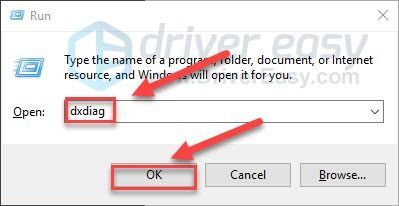
3) Provjeri svoj operativni sustav, procesor, memorija i DirectX verzija .
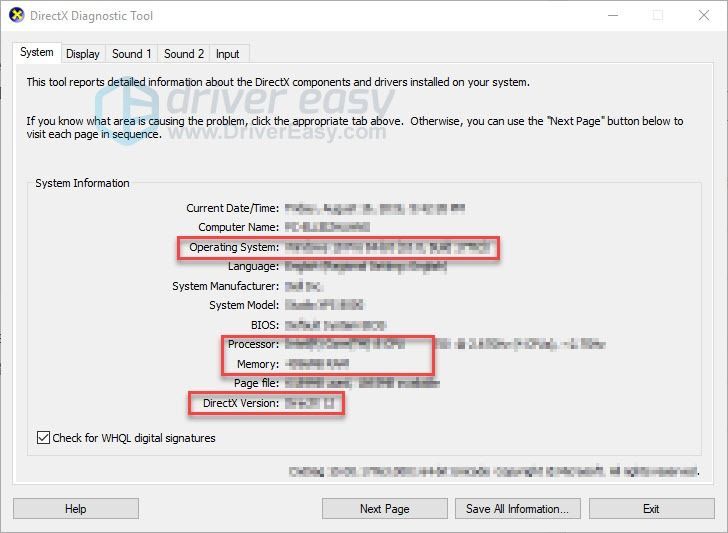
Provjerite zadovoljava li vaše računalo zahtjeve, a zatim prijeđite na donji popravak.
Popravak 2: Završite pozadinske programe
Preopterećenje je jedan od najčešćih uzroka problema s padom igre. Ako istodobno pokrećete više programa, to može usporiti računalo i dovesti do preopterećenja. Pokušajte zatvoriti nepotrebne programe da biste provjerili rješava li vaš problem. Slijedite upute u nastavku:
1) Desnom tipkom miša kliknite traku zadataka i odaberite Upravitelj zadataka .

2) Provjerite svoju struju Korištenje CPU-a i memorije kako biste vidjeli koji procesi najviše troše vaše resurse.
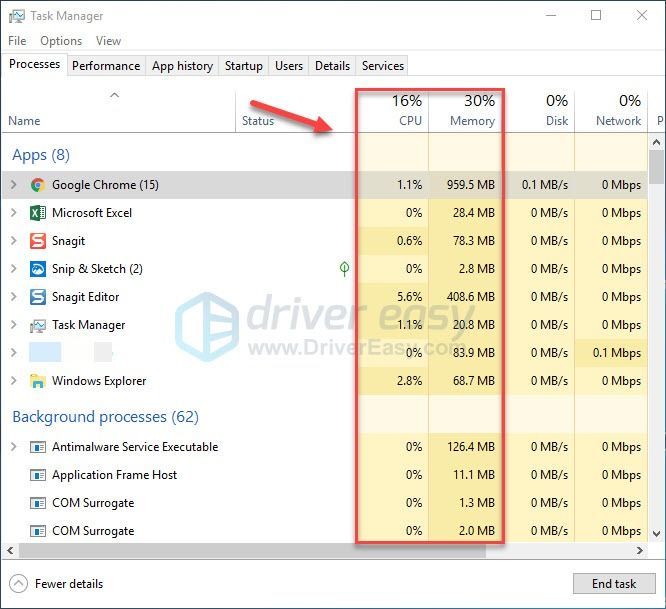
3) Desnom tipkom miša kliknite postupak koji troši resurse i odaberite Završni zadatak .
Ne završavajte nijedan program s kojim niste upoznati. To može biti presudno za rad vašeg računala.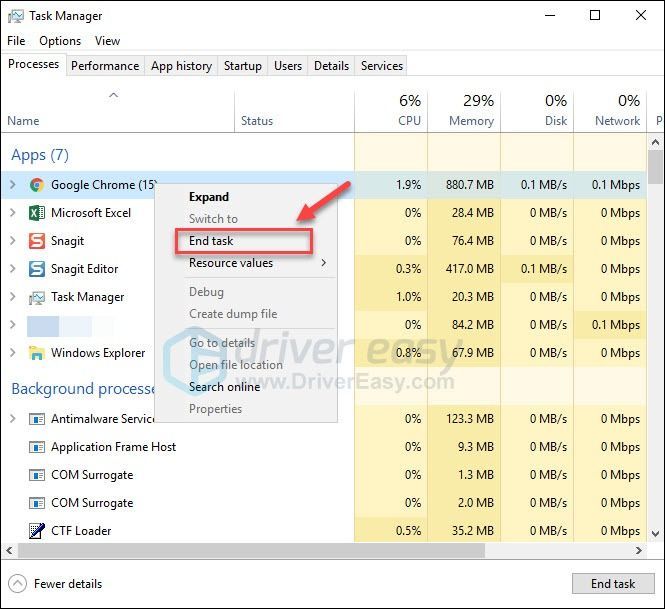
Sada ponovo pokrenite Team Fortress 2 da biste provjerili radi li ispravno. Ako se vaš problem nastavi, prijeđite na popravak 3, u nastavku.
Popravak 3: Ažurirajte upravljački program za grafiku
Problemi s igrama, poput rušenja, zaostajanja i niskog broja fps, vjerojatno će se pojaviti kada za grafičku karticu koristite nekompatibilni upravljački program. Pokušajte ažurirati upravljački program za grafiku na najnoviju verziju da biste vidjeli je li riješio vaš problem. Dva su načina na koja možete dobiti najnoviji ispravni upravljački program:
1. opcija - Ručno - Trebat će vam malo računarskih vještina i strpljenja da biste na ovaj način ažurirali svoje upravljačke programe, jer morate točno pronaći odgovarajući upravljački program na mreži, preuzeti ga i instalirati korak po korak.
ILI
Opcija 2 - Automatski (preporučeno) - Ovo je najbrža i najlakša opcija. Sve je to učinjeno sa samo nekoliko klikova mišem - lako čak i ako ste računalni novak.
1. opcija - Ručno preuzmite i instalirajte upravljački program
Proizvođač vaše grafičke kartice stalno ažurira upravljačke programe. Da biste ih dobili, morate otići na web mjesto proizvođača za podršku, pronaći upravljački program koji odgovara vašem specifičnom okusu verzije sustava Windows (na primjer, Windows 32 bit) i ručno preuzeti upravljački program.
Nakon što preuzmete ispravne upravljačke programe za svoj sustav, dvaput kliknite preuzetu datoteku i slijedite upute na zaslonu za instaliranje upravljačkog programa.
Opcija 2 - Automatski ažurirajte upravljački program za grafiku
Ako nemate vremena, strpljenja ili računalnih vještina za ručno ažuriranje upravljačkog programa grafike, to možete učiniti automatski pomoću Vozač jednostavno .
Driver Easy automatski će prepoznati vaš sustav i pronaći odgovarajuće upravljačke programe za njega. Ne trebate točno znati na kojem sustavu radi vaše računalo, ne trebate riskirati preuzimanje i instaliranje pogrešnog upravljačkog programa i ne trebate brinuti hoćete li pogriješiti prilikom instalacije.
Vozače možete automatski ažurirati pomoću BESPLATNE ili Pro verzije Driver Easy. Ali s Pro verzijom potrebna su samo 2 klika:
1) preuzimanje datoteka i instalirajte Driver Easy.
2) Pokrenite Driver Easy i kliknite Skeniraj sada dugme. Zatim će Driver Easy skenirati vaše računalo i otkriti sve upravljačke programe.
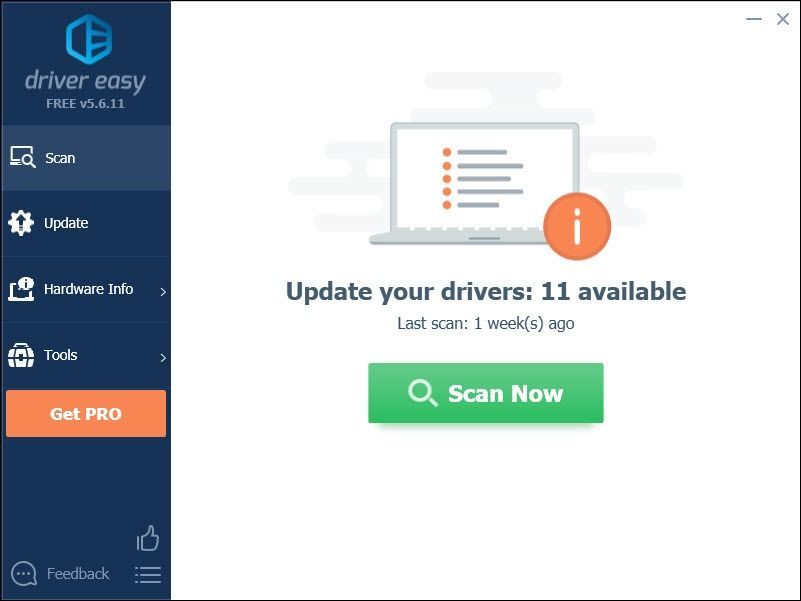
3) Pritisnite Gumb Ažuriraj pored grafičkog upravljačkog programa za automatsko preuzimanje ispravne verzije tog upravljačkog programa, a zatim ga možete ručno instalirati (to možete učiniti s BESPLATNOM verzijom).
Ili kliknite Ažuriraj sve za automatsko preuzimanje i instaliranje ispravne verzije programa svi upravljačke programe koji nedostaju ili su zastarjeli u vašem sustavu (za to je potreban Pro verzija koja dolazi s potpunom podrškom i 30-dnevnim jamstvom povrata novca. Od vas će se zatražiti nadogradnja kada kliknete Ažuriraj sve.)
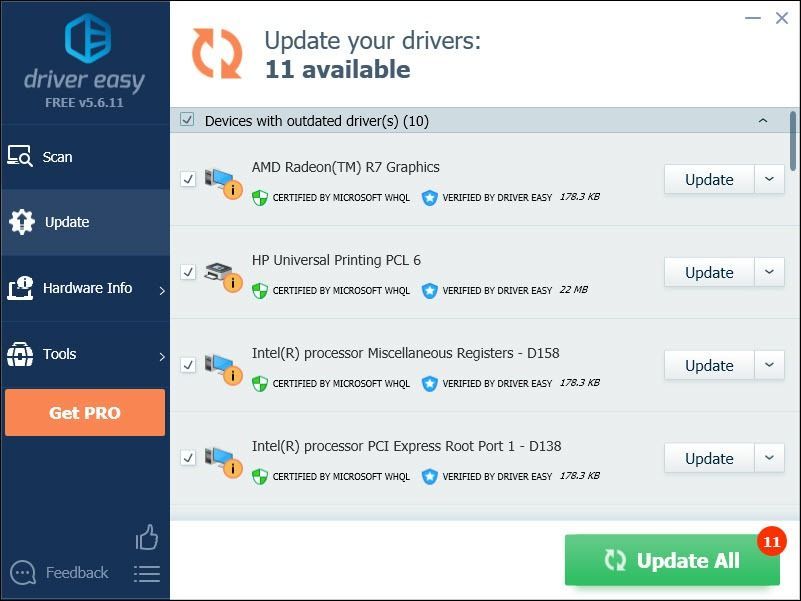
Popravak 4: Provjerite cjelovitost datoteka s igrama
U nekim se slučajevima Team Fortress 2 sruši kad je potrebna određena datoteka igre oštećena ili nedostaje. Da biste to popravili, pokušajte provjeriti cjelovitost datoteka igara iz Steama. Evo kako to učiniti:
1) Pokreni Steam.
2) Klik KNJIŽNICA.

3) Desni klik Team Fortress 2 i odaberite Svojstva .
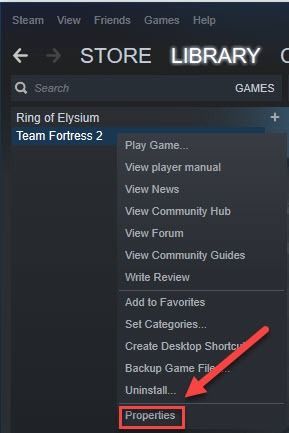
4) Pritisnite LOKALNE DATOTEKE karticu, a zatim kliknite PROVJERITE INTEGRITET DATOTEKA IGRA .
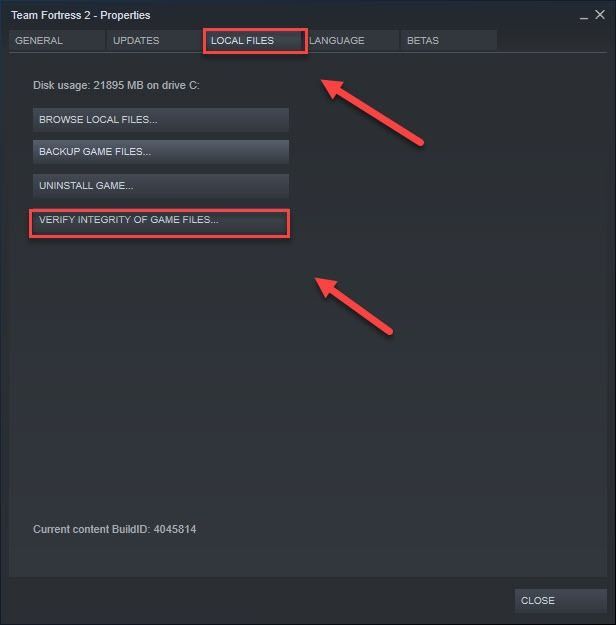
5) Pričekajte da ovaj postupak bude dovršen, a zatim ponovo pokrenite svoju igru.
Sada biste trebali moći pokrenuti svoju igru i igrati je! Ako vaš problem i dalje postoji, pokušajte riješiti dolje.
Popravak 5: Promijenite opciju napajanja
Problemi s padom igre mogu se dogoditi kada plan napajanja računala postavite na uravnotežen, a računalo se usporava radi uštede energije. Da biste provjerili je li to problem za vas:
1) Na tipkovnici pritisnite tipku Windows logotip tipka R istovremeno.
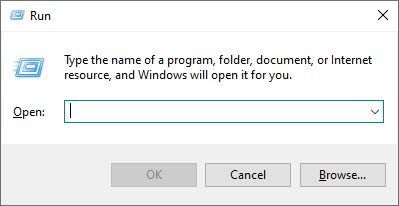
2) Tip kontrolirati , zatim pritisnite Unesi tipku na tipkovnici.
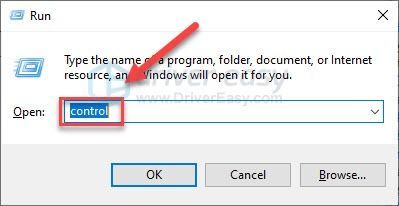
3) Pod, ispod Pregledaj, Odaberi Velike ikone , a zatim kliknite Opcije napajanja.
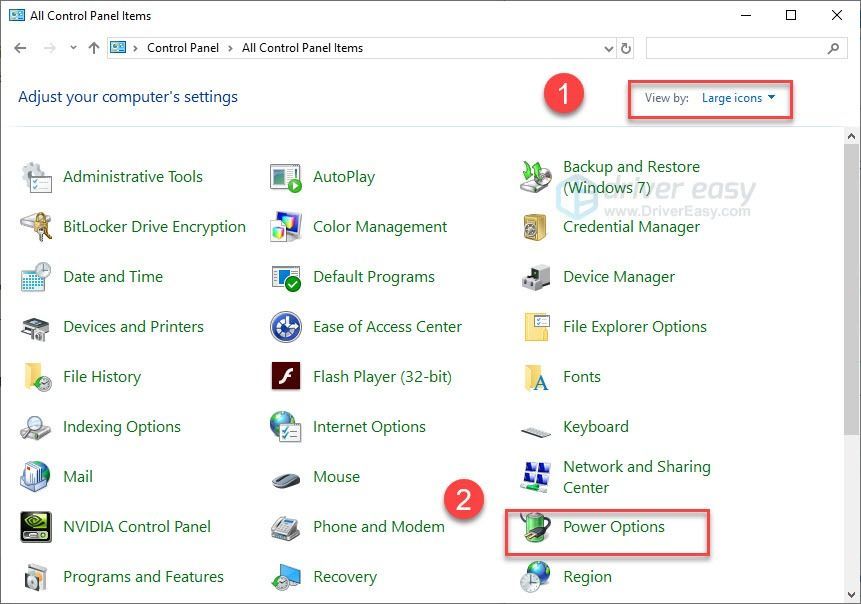
4) Odaberi Visoke performanse .
Koje su razlike?
Uravnoteženo: Uravnoteženo automatski prilagođava brzinu procesora u skladu s potrebama vašeg računala.
Visoke performanse: Način visokih performansi održava vaše računalo većim dijelom velikom brzinom. Vaše računalo će generirati više topline u ovom načinu rada.
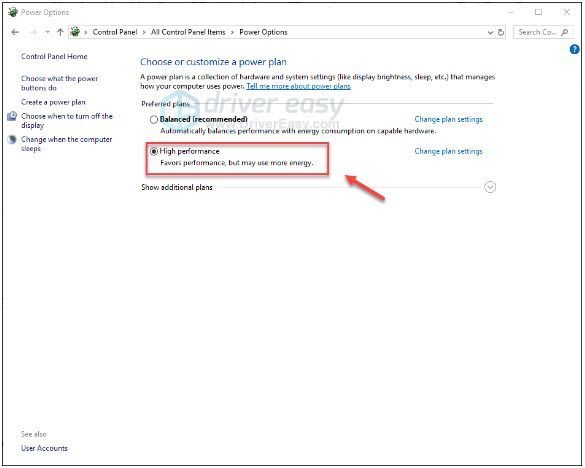
5) Ponovo pokrenite računalo, a zatim ponovo pokrenite Team Fortress 2 da biste testirali svoj problem.
Nadam se da vaša igra sada teče bez problema. Ako nije, krenite dalje i pokušajte popraviti 6, dolje.
Popravak 6: Pokrenite igru u načinu kompatibilnosti
Ažuriranja sustava Windows ponekad nisu kompatibilna s Team Fortress 2, zbog čega prestaje raditi. Ako ste nedavno ažurirali računalo, pokušajte pokrenuti igru u načinu kompatibilnosti kako biste provjerili rješava li vaš problem.
Evo kako to učiniti:
1) Desnom tipkom miša kliknite ikonu Steam, a zatim odaberite Otvori mjesto datoteke .
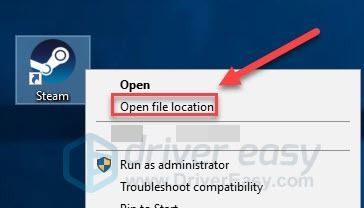
2) Ići steamapps > uobičajen > Team Fortress 2 .
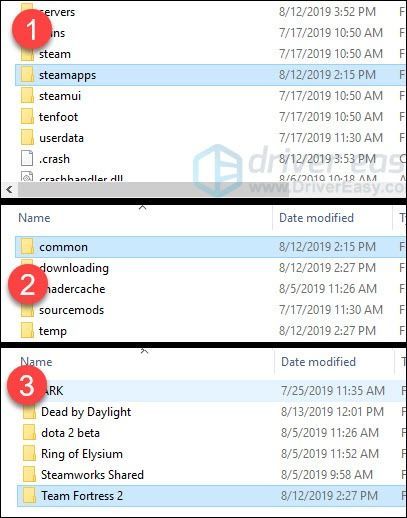
3) Desni klik hl2.exe i odaberite Svojstva .
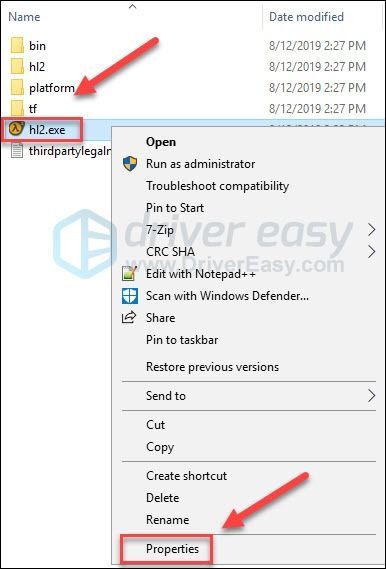
4) Pritisnite Kompatibilnost tab. Zatim označite okvir pored Pokrenite ovaj program u načinu kompatibilnosti za .
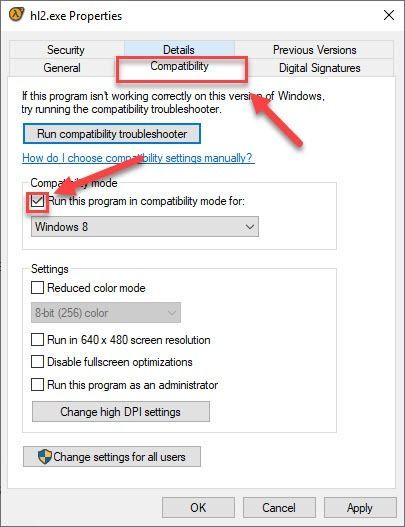
5) Kliknite donji okvir s popisom za odabir Windows 8 i kliknite u redu .
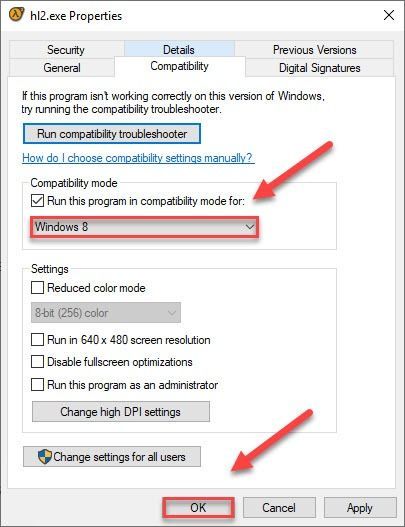
6) Ponovo pokrenite svoju igru da biste provjerili je li problem riješen.
Ako i dalje dobivate kôd pogreške u načinu Windows 8, ponovite koraci 1 - 3 i pokušajte pokrenuti igru Windows 7 način rada.Ako se vaša igra i dalje ruši u načinu kompatibilnosti, provjerite popravak u nastavku.
Popravak 7: Ponovo instalirajte Team Fortress 2 i / ili Steam
Ako igra ili pokretač igara nisu pravilno instalirani na vašem računalu, vjerojatno ćete naići na problem rušenja. U tom slučaju pokušajte ponovo instalirati TF2 i / ili Steam kako biste provjerili rješava li vaš problem. Evo kako to učiniti:
Ponovo instalirajte Team Fortress 2
1) Pokreni Steam.
2) Klik KNJIŽNICA .
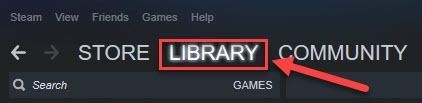
3) Desni klik Team Fortress 2 i odaberite Deinstaliraj .
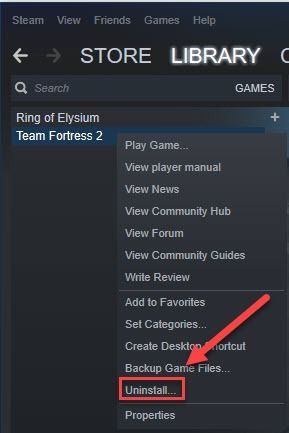
4) Ponovo pokrenite Steam, a zatim preuzmite i instalirajte Team Fortress 2.
Pokušajte ponovo pokrenuti TF2. Ako se problem s padom i dalje dogodi, morat ćete ponovo instalirati Steam.
Ponovo instalirajte Steam
1) Desnom tipkom miša kliknite ikonu Steam na radnoj površini i odaberite Otvori mjesto datoteke .
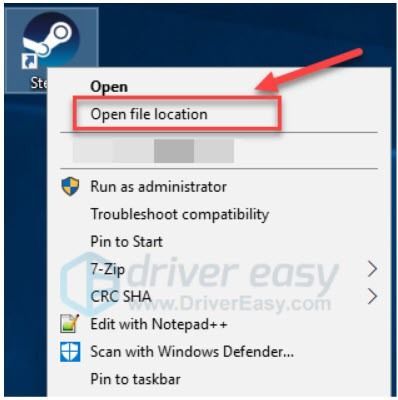
2) Desnom tipkom miša kliknite mapa steamapps i odaberite Kopirati. Zatim stavite kopiju na drugo mjesto da biste je izradili.
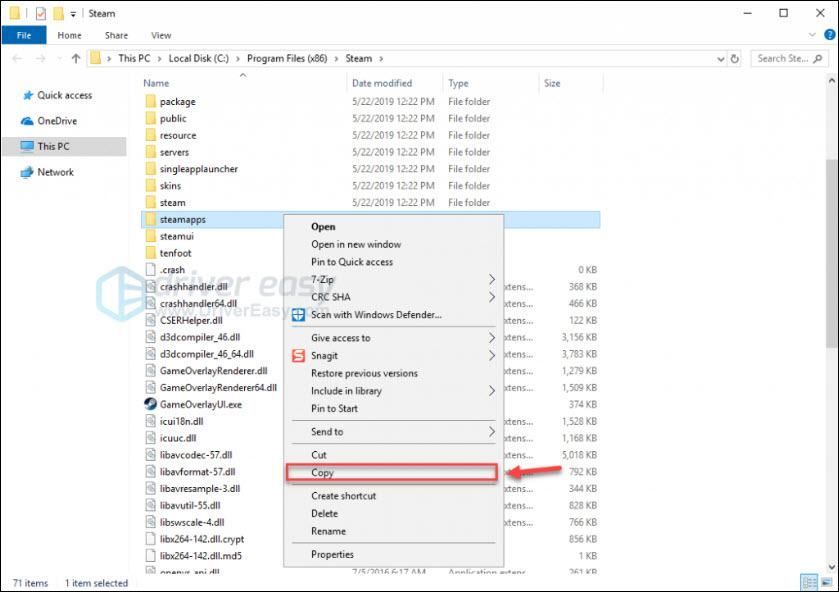
3) Na tipkovnici pritisnite tipku Windows logotip ključ i R u isto vrijeme.
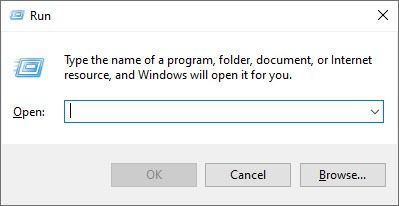
4) Upišite control, a zatim pritisnite tipku Enter na tipkovnici.
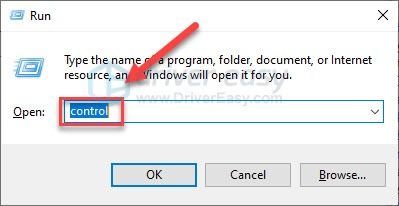
5) Pod View, by, odaberite Category, a zatim kliknite Deinstalirajte program .
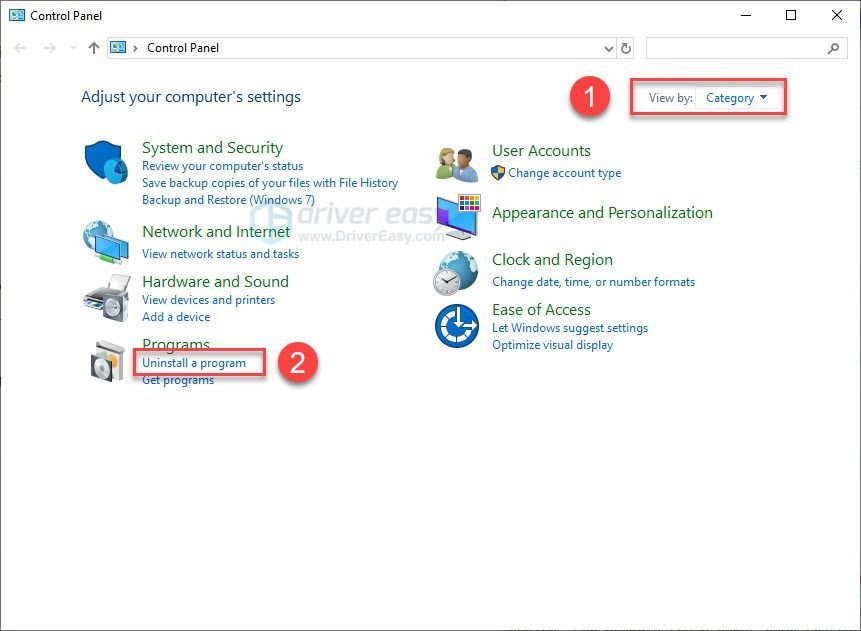
6) Desni klik Na pari , onda Deinstaliraj .
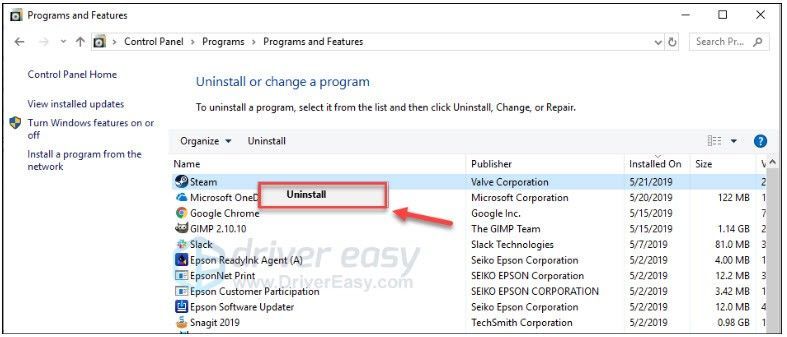
7) preuzimanje datoteka i ponovo instalirajte Steam.
8) Desnom tipkom miša kliknite Ikona pare i odaberite Otvori mjesto datoteke .
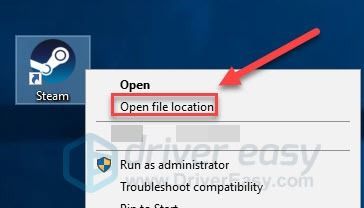
9) Premjestite sigurnosnu kopiju mapa steamapps koju izradite prije na trenutnom mjestu direktorija.
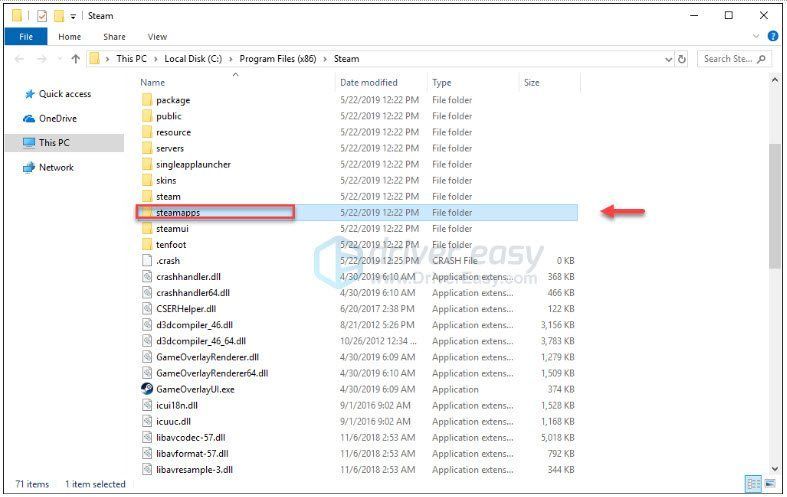
10) Ponovo pokrenite Steam i Team Fortress 2.
Nadamo se da ste sada u mogućnosti igrati Team Fortress 2! Ako imate bilo kakvih pitanja ili prijedloga, slobodno ostavite komentar ispod.
![[RIJEŠENO] Windows 11 Wi-Fi opcija se ne prikazuje](https://letmeknow.ch/img/knowledge-base/50/windows-11-wi-fi-option-not-showing-up.jpg)

![[RJEŠENO] Remnant: From the Ashes Keeps Crashing (2022)](https://letmeknow.ch/img/knowledge/39/remnant-from-ashes-keeps-crashing.png)



![Kako napraviti snimku zaslona na sustavu Windows 8 [Jednostavno!]](https://letmeknow.ch/img/technical-tips/89/how-take-screenshot-windows-8-easily.jpg)